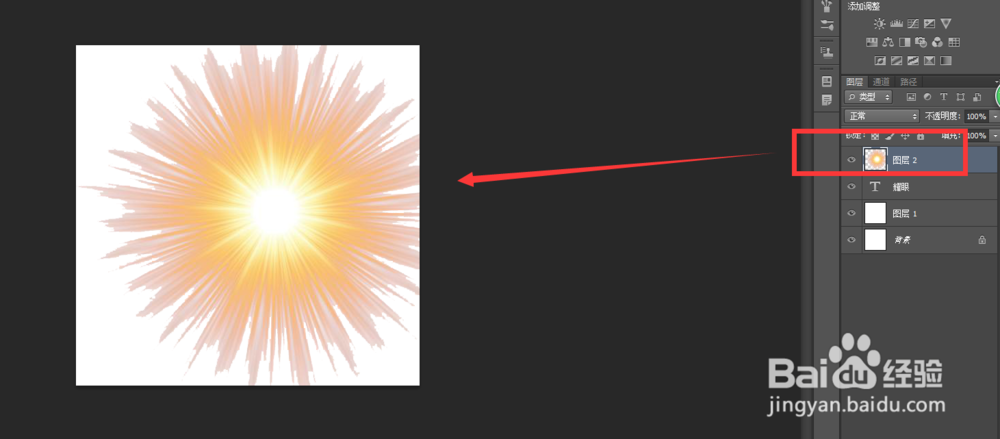ps怎样制作光芒效果文字效果
1、打开ps,新建一个画布
2、点击左边文字工具,输入文字
3、打开背景色透明的光芒素材
4、将光芒素材拖到文字上面,出现一个向下的箭头后单击
5、这样剪贴蒙版就完成了
6、也可以选中光芒图层,然后点击图层-创建剪贴蒙版,也能完成剪贴蒙版效果
7、然后移动光芒图层到合适的位置
8、替换不同的光芒素材,可以制作出不同效果的光芒文字效果
声明:本网站引用、摘录或转载内容仅供网站访问者交流或参考,不代表本站立场,如存在版权或非法内容,请联系站长删除,联系邮箱:site.kefu@qq.com。
阅读量:70
阅读量:45
阅读量:45
阅读量:56
阅读量:89